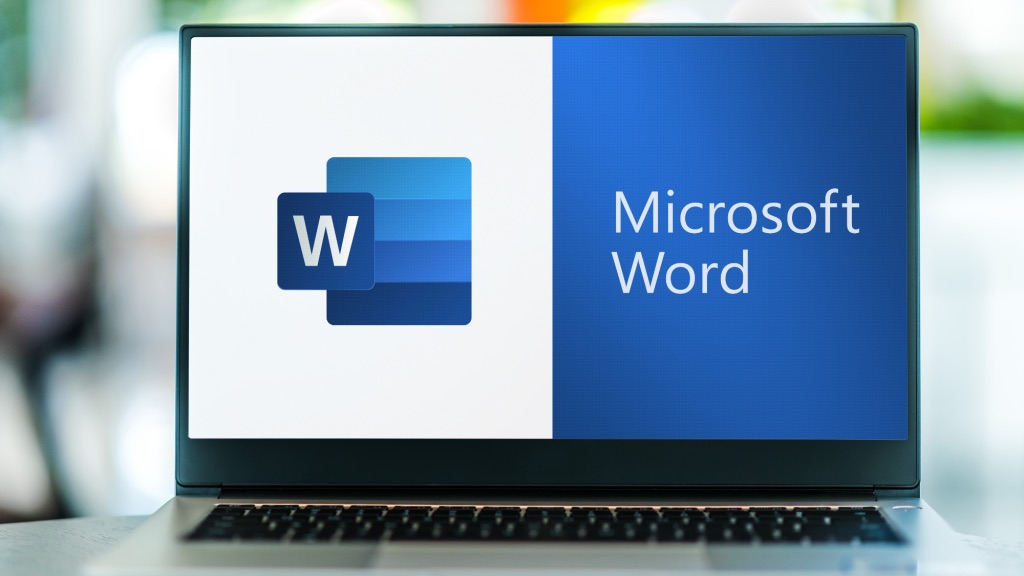Jakarta: Kamu bisa menggunakan microsoft Word untuk membuat survei dan formulir, aplikasi produktivitas Office ini dilengkapi dengan serangkaian fitur kaya untuk membuat formulir isi elektronik.
| Baca juga: Cara Membuat Garis Kop Surat di Microsoft Word dengan Mudah |
Formulir-formulir ini cukup mudah untuk dibuat, disesuaikan, dan dibagikan kepada orang lain. Dikutip dari Make Use Of ini beberapa tahapan dalam membuat formulir di Microsoft Word.
Membuat Formulir di Microsoft Word
Dibandingkan dengan alat pembuatan survei online seperti Google Forms dan bahkan Microsoft Forms, keunggulan utama membuat formulir di Microsoft Word adalah bahwa formulir tersebut dapat dibuat, dibagikan, dan diselesaikan tanpa akses internet. Microsoft Word adalah alternatif Google Forms yang layak dengan caranya sendiri.
Ada dua cara untuk membuat formulir di Microsoft Word. kamu dapat menggunakan template formulir atau merancang formulir kustom dari awal.
Buat Formulir Menggunakan Template
Microsoft menyediakan ratusan template untuk membuat formulir. Untuk membuat formulir menggunakan salah satu template tersebut, klik pada tab File dan pilih Baru.
Kamu dapat menggunakan kotak Pencarian untuk template online untuk menemukan berbagai template seperti formulir pesanan, lamaran pekerjaan, survei, dll. Pilih template yang kamu inginkan dan klik Buat untuk membukanya di Word.
Buat Formulir Dari Awal
Untuk merancang formulir kustom dari awal di Word, kamu akan memerlukan dokumen baru (Ctrl + N) dengan semua detail formulir yang diperlukan ditambahkan. Tab Developer memiliki kontrol formulir yang kamu butuhkan untuk merancang formulir yang dapat diisi, tetapi secara default tab ini tersembunyi.
Kamu dapat mengaktifkannya dengan pergi ke File klik Options buka Customize Ribbon klik Main Tabs dan memilih kotak centang Developer.
Dengan tab Developer aktif, kamu dapat menambahkan elemen berbeda ke formulir dengan memilihnya dari grup Kontrol. Ada hingga sepuluh opsi kontrol yang dapat dipilih, dijelaskan dalam tabel di bawah ini.
- Kontrol Konten Teks Kaya (Rich Text Content Control) yang Memungkinkan pengguna untuk memasukkan beberapa paragraf teks yang diformat
- Teks Biasa Kontrol Konten (Plain Text Content Control) yang Memungkinkan pengguna untuk mengetik satu paragraf teks biasa
- Gambar Kontrol Konten (Picture Content Control) yang Menampilkan gambar atau memungkinkan pengguna untuk memasukkan gambar ke dalam dokumen
- Kontrol Konten Kotak Centang (Check Box Content Control) Memungkinkan kamu untuk menyisipkan kotak centang yang dapat diubah oleh pengguna untuk memilih.
- Combo Kotak Kontrol Konten (Combo Box Content Control) memungkinkan pengguna untuk memilih dari daftar opsi yang disediakan atau mengetikkan informasi mereka.
- Kontrol Isi Daftar Turun (Drop-Down List Content Control) membuat Pengguna dapat memilih satu atau lebih opsi dari daftar drop-down.
- Kontrol Isi Pemilih Tanggal (Date Picker Content Control) yang Memungkinkan pengguna untuk memilih tanggal dari kalender.
- Alat Warisan (Legacy Tools) Jenis-jenis bidang ini tersedia untuk kompatibilitas dengan versi Word yang lebih lama.
Galeri Blok Bangunan Kontrol Konten (Building Block Gallery Content Control) digunakan untuk dokumen yang lebih kompleks dan menyisipkan Persamaan bawaan, Bagian Cepat, dan AutoText
Bagian Berulang Kontrol Konten (Repeating Section Content Control) digunakan untuk mengulangi bagian-bagian dari formulir dan mengumpulkan versi yang berbeda dari data yang sama.
Semua kontrol konten memiliki properti yang dapat kamu ubah. Misalnya, kontrol Date Picker menawarkan berbagai opsi format untuk menampilkan tanggal.
Membuat Formulir Isian Dari Awal
Sekarang, mari kita lihat cara membuat formulir yang dapat diisi di Microsoft Word menggunakan berbagai kontrol formulir.
Untuk memulai, kamu memerlukan dokumen dengan semua detail yang perlu diisi oleh pembaca, pada dasarnya kerangka dari formulir tersebut.
Sebagai contoh, saya telah membuat formulir pendaftaran gym kustom untuk anggota baru yang tertarik bergabung dengan Big Joe’s Gym. Kolom-kolom formulir tersebut disusun dalam tabel Word yang membantu menjaga agar mereka tetap teratur.
Dengan struktur yang sudah siap, saya bisa mulai memasukkan kontrol formulir. Saya dapat memilih dari sepuluh kontrol konten tergantung pada input pengguna yang diperlukan.
Misalnya, kolom Nama memerlukan Kontrol Teks Biasa sebagai kolom data yang dapat diisi, Jenis Kelamin bisa menggunakan kotak centang, dan Tanggal Lahir akan menggunakan Pemilih Tanggal. Sebagian besar entri formulir akan diisi dengan teks biasa dan kontrol kotak centang.
Menyimpan dan Berbagi Formulir Kustom kamu
Sebelum membagikan formulir kamu, kamu harus menguncinya dan mencegah pengguna mengubah kolom formulir serta merusak integritas informasi yang kamu butuhkan. Dengan satu perintah, kamu dapat mengunci pengeditan konten formulir oleh siapapun selain diri kamu sendiri.
Untuk melakukan ini, ikuti langkah-langkah di bawah ini:
- Buka formulir yang ingin kamu lindungi.
- Pergi ke Developer dan klik Batasi Pengeditan (di grup Lindungi).
- Sebuah panel Restrict Editing akan ditampilkan di sebelah kanan.
- Alihkan kotak centang Izinkan hanya jenis pengeditan ini di bawah Pembatasan pengeditan.
- Selanjutnya, klik kotak dropdown dan pilih Mengisi formulir.
- Klik pada Ya, Mulai Menegakkan Perlindungan.
Jika tombol ini berwarna abu-abu, pastikan kamu tidak dalam Mode Desain. Kamu dapat memasukkan kata sandi di jendela popup atau membiarkannya kosong. Klik OK.
Sekarang, dokumen terkunci dan pengguna hanya dapat mengedit kolom formulir untuk memasukkan data.
Untuk membuat dokumen dapat diedit oleh siapa saja lagi, pilih Stop Protection dan masukkan kata sandi. Jika kamu memilih untuk membatasi formulir dengan kata sandi, berhati-hatilah agar tidak melupakannya karena kata sandi tersebut tidak dapat diambil kembali.
Cara yang lebih cepat untuk melindungi konten formulir adalah dengan memilih seluruh dokumen (Ctrl + A) atau hanya bagian formulir dan menggunakan opsi Group (Developer > Group > Group) untuk membatasi pengeditan pada kontrol konten.
Pastikan untuk menguji formulir sebelum mengirimkannya. Buka formulir, isi seperti yang akan dilakukan pengguna, lalu simpan salinan nya. kamu dapat menggunakan praktik penataan umum untuk dokumen Word agar formulir kamu terlihat menarik dan profesional.
Sebuah formulir elektronik yang dapat diisi dengan cara paling sederhana berhasil. Dengan sedikit ketekunan dan kesabaran, responden dapat mengisi formulir Microsoft Word yang dibuat dengan garis bawah secara manual, tetapi menggunakan kontrol formulir yang tepat memberikan pengalaman yang jauh lebih lancar.
Cek Berita dan Artikel yang lain di